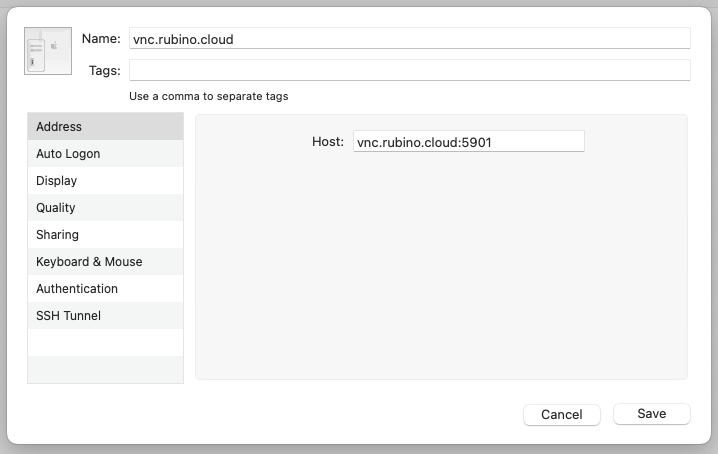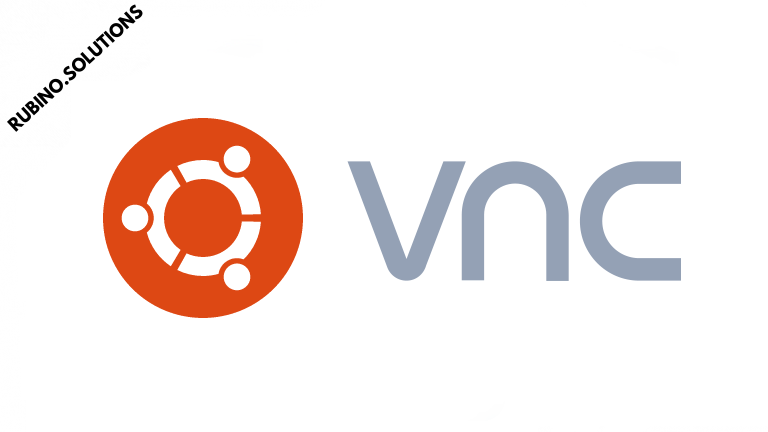Cari amici di R.I. a seguire una rapidissima guida coi comandi per ottenere un controllo remoto grafico (VNC della propria Ubuntu, testato sulla 21.04 LTS)
Installiamo l’ambiente desktop che preferiamo, ovvero:
$ sudo apt-get install ubuntu-desktop # Ambiente Default Grafico $ sudo apt install ubuntu-gnome-desktop # Ubuntu Gnome $ sudo apt-get install xfce4 # LXDE $ sudo apt-get install lxde # LXDE $ sudo apt-get install kubuntu-desktop # KDE
Installiamo VNC, nell’esempio il TigerVNC:
sudo apt install tigervnc-standalone-server tigervnc-common tigervnc-xorg-extension tigervnc-viewer
Avviamolo con:
$ vncserver
ci chiederà di scegliere una password, immettiamola e poi chiudiamo il processo con:
$ vncserver -kill :1
Adesso riavviamo:
$ sudo reboot
editiamo xstartup, per immettere l’ambiente grafico, nell’esempio gnome
$ sudo nano ~/.vnc/xstartup
#!/bin/sh exec /etc/vnc/xstartup xrdb $HOME/.Xresources vncconfig -iconic & dbus-launch --exit-with-session gnome-session &
e adesso ricordiamoci che immettendo $ vncserver si avvierà la sessione nella porta 1, poi 2, poi 3, ecc… che corrispondono a : 5901, 5902, 5903…
Quindi da un client di nostra scelta (che sia Windows, Mac, o un altro Linux) dovremo immettere l’indirizzo:
ip-macchina:5901